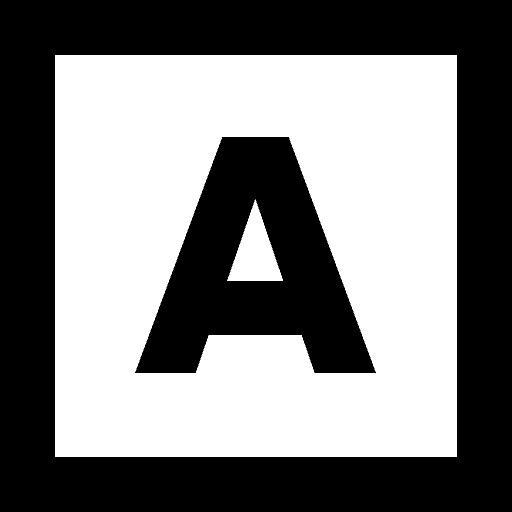Handleiding voor Affinity Publisher
Door Arthur Wentzel | Update 30 september 2025
Resolutie (DPI) van een afbeelding controleren
In Affinity Publisher kun je de resolutie (DPI) van een afbeelding controleren met de volgende stappen:
Controleer de resolutie via het Resource Manager (Hulpbronnenbeheer)
Stap 1
Ga naar: Document > Resource Manager (of druk op Ctrl + Alt + I op Windows, Cmd + Option + I op Mac).
Stap 2
In het Resource Manager-venster zie je een lijst van alle geplaatste afbeeldingen.
Stap 3
Controleer de “Effective DPI” (Effectieve resolutie):
300 DPI of hoger = geschikt voor drukwerk.
Minder dan 200 DPI = kan onscherp worden afgedrukt.
Controleer resolutie in het Transform-paneel
Stap 1
Selecteer de afbeelding op je pagina.
Stap 2
Open het Transform Panel via View > Studio > Transform.
Stap 3
Hier zie je de originele afmetingen (pixels) van de afbeelding.
Controleer Afbeeldingseigenschappen via Info Panel
Stap 1
Ga naar: View > Studio > Info.
Stap 2
Dit toont de resolutie en kleurmodus van je afbeelding.
Tips voor het verbeteren van de resolutie
Als de “Effective DPI” te laag is:
Vergroot de originele afbeelding in een beeldbewerkingsprogramma zoals Affinity Photo en verhoog de resolutie.
Plaats een hogere resolutieversie van de afbeelding.
Verminder de schaalgrootte van de afbeelding in Affinity Publisher om de effectieve DPI te verhogen.
Meer info
Heb je een vraag over deze handleiding of wil je meer weten over Resolutie afbeelding checken controleren Publisher? Overweeg dan een cursus of training te volgen?